
Creanme Kratos se ve mejor con un Fondo verde xD
Tutorial de Fondo para Covers o Caratulas biiien chingonas para Photoshop

*Subi esta Imagenen Porque la Otra era muy Chica pero es el Mismo efecto *
PASO #1
Nos descargamos un *PSD (Photoshop Document) que preparé para que el tuto se les haga más fácil!

Nos descargamos un *PSD (Photoshop Document) que preparé para que el tuto se les haga más fácil!

PASO #2 ♦
Abrimos el *PSD que acabamos de descargar, verás que es solo una caja con color U.U
Abrimos el *PSD que acabamos de descargar, verás que es solo una caja con color U.U
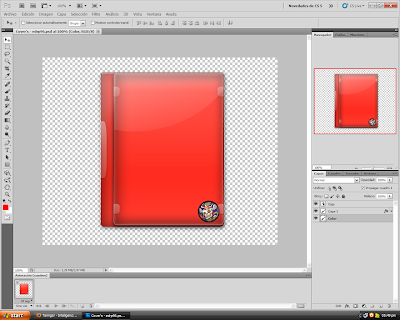
Entre la "Capa 3" y "Color" insertamos la carátula a la que le vamos a dar estilo
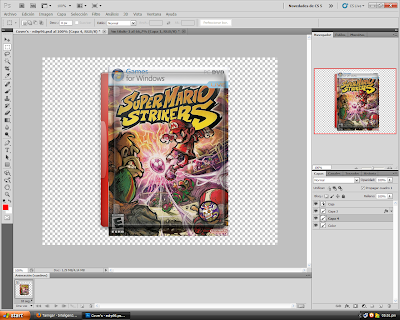
PASO #4
La carátula no ajusta! (dudo que si te haya ajustado ) Vamos redimensionar la carátula, le damos un tamaño parecido a la de la caja, para hacer esto presionamos CTRL + T y luego tomamos una esquina y lo ajustamos mientras tenamos presionada la tecla SHIFT!
La carátula no ajusta! (dudo que si te haya ajustado ) Vamos redimensionar la carátula, le damos un tamaño parecido a la de la caja, para hacer esto presionamos CTRL + T y luego tomamos una esquina y lo ajustamos mientras tenamos presionada la tecla SHIFT!
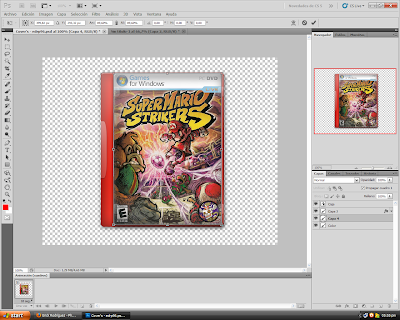
PASO #5
Rayos! Sigue sin ajustar! Ahora lo que vamos a hacer es redimensionar la cajita, para eso seleccionamos las capas "Caja" y "Color" y le damos CTRL + T como en el paso anterior!
Rayos! Sigue sin ajustar! Ahora lo que vamos a hacer es redimensionar la cajita, para eso seleccionamos las capas "Caja" y "Color" y le damos CTRL + T como en el paso anterior!
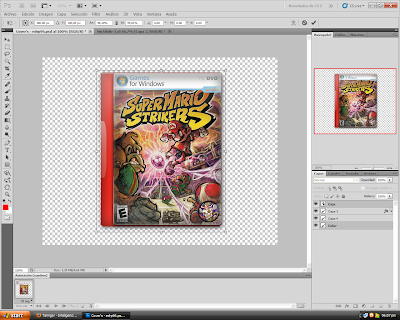
YEAH! Ya ajusta un poco mejor (? Pero, esas esquinas se ven mal! Con la herramienta de borrador y un poco de acercamiento las borramos (esta vez selecciona la capa de la carátula que escojiste!)
Si de fondo le querés poner Transparente en vez de rojo eliminás la capa, pero si le querés cambier el color, para esto seleccionamos la capa "Color" y presionamos CTRL + U y nos aparecerá una ventana ahí empezamos a jugar con los parámetros y la carátula irá cambiendo de color!
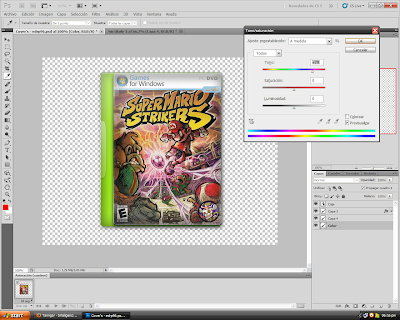
Y Listoooo xD
* Aviso * Post 100% Robado en T! xDD Pero les Garantiso que Funciona Muy bien ;)
Saludos ;)

No hay comentarios:
Publicar un comentario